如何在 iOS 14、iOS 13 和 iOS 12 的 iPhone 锁屏上查看天气
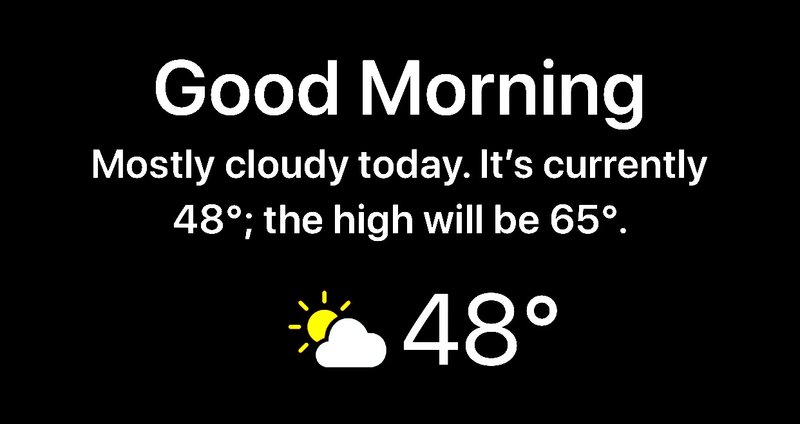
iPhone 有一个可选的秘密天气小部件,用于设备锁定屏幕,可以通过一个不太可能的功能启用;请勿打扰模式。使用此功能后,当您开始新的一天时,只要扫一眼 iPhone 屏幕,您就会看到当天的当前温度、天气状况和天气预报。这是一个很棒的功能,但如果您自己没有偶然发现它,请不要感到惊讶,因为它相当隐蔽,并且没有标记表明天气小部件将显示在锁定屏幕上。
仅适用于 iPhone,要在 iPhone 锁定屏幕上启用和使用天气小工具,您需要在手机上安装 iOS 12 或更高版本,并且您必须同时使用请勿打扰和睡前模式功能,以及允许天气应用程序访问位置服务。
如何在装有 iOS 13 / iOS 12 的 iPhone 的锁定屏幕上启用天气
想在开始新的一天时在 iPhone 锁定屏幕上查看天气吗?以下是如何让它工作:
- 打开 iPhone 上的“设置”应用
- 从“设置”选项中选择“请勿打扰”
- 点击以同时启用“预定”和“就寝时间”
- 调整预定的“从”和“到”时间以适合您个人的睡眠和起床时间,“到”时间将是天气小部件出现在 iPhone 屏幕上直至解锁的时间
- 现在返回主设置屏幕并转到“隐私”,然后转到“定位服务”
- 在“位置服务”屏幕中找到“天气”应用,然后为“天气位置访问许可”选择“始终”
- 退出设置
![]()
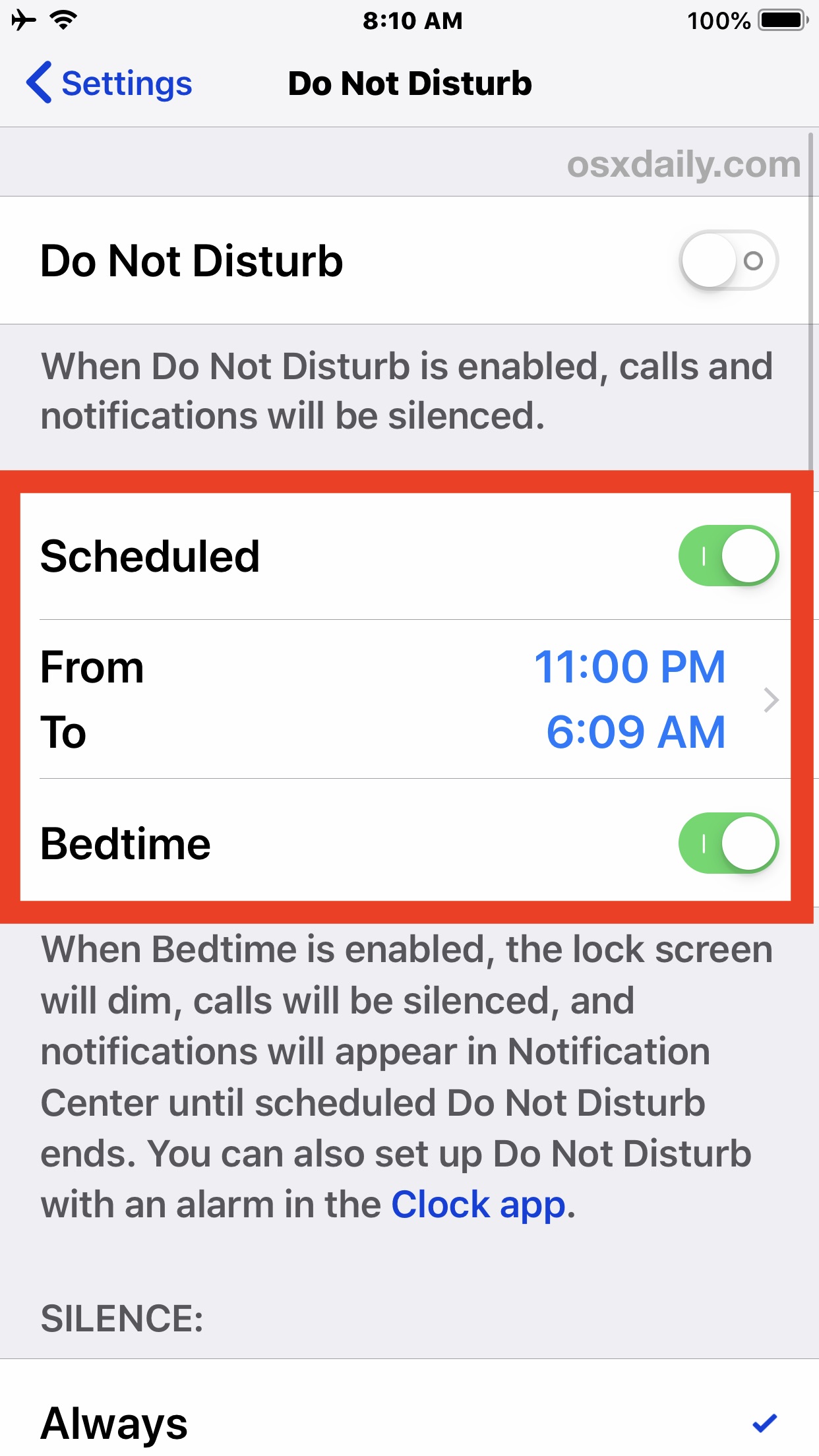
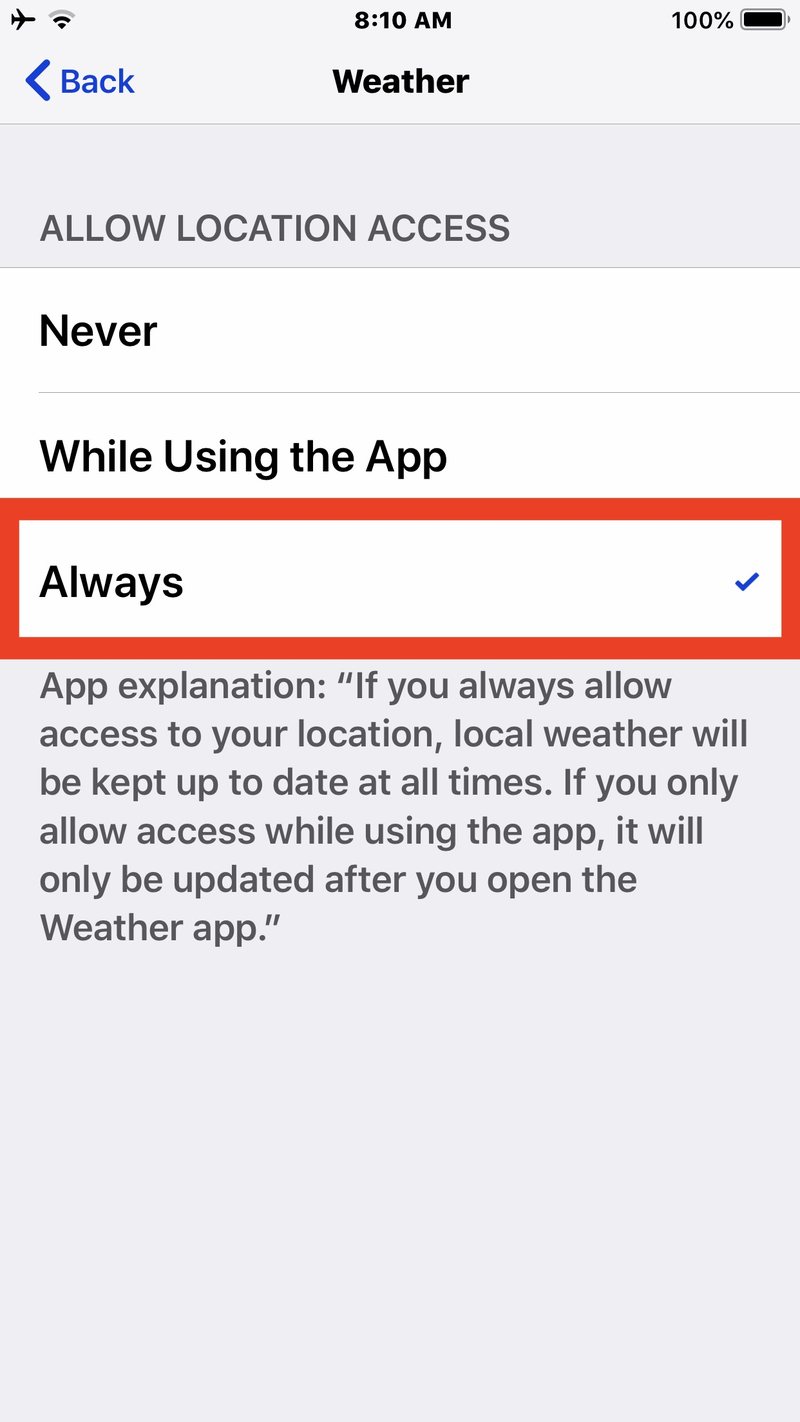
可选但推荐:对重要联系人使用紧急旁路是个好主意因此他们可以在您的 iPhone 上启用“请勿打扰”模式时绕过它 如果需要,从本质上讲,即使您在 iPhone 上启用了“请勿打扰”,这也允许选定的联系人连接到您的设备,而且设置起来很棒对于家庭成员、配偶、伴侣、密友、您的老板(开玩笑)或任何其他需要联系您的人或联系电话。
一旦在 iPhone 上启用了预定的“请勿打扰”和“就寝模式”,您就可以在早上唤醒设备时在锁定屏幕上访问天气小部件。
一旦您在某一天第一次解锁 iPhone,当天的天气小部件就会消失,直到第二天。您还可以通过点击“关闭”按钮从 iPhone 锁定屏幕关闭天气小部件。
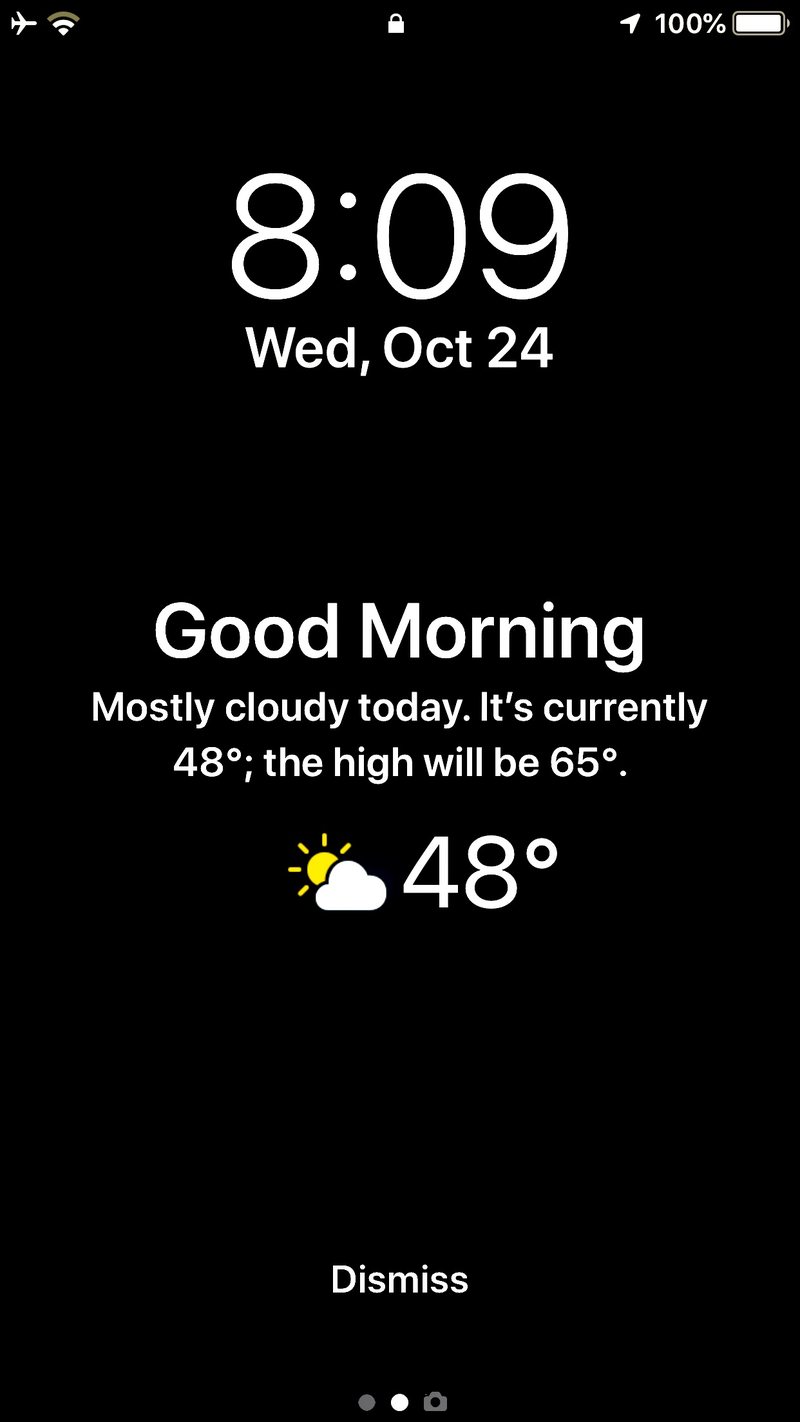
只要按计划进行请勿打扰并启用就寝模式,天气小部件就会持续显示在 iPhone 的锁定屏幕上。
如果您在预定的“就寝勿扰”期间查看 iPhone 显示屏,您会在 iPhone 屏幕上看到一条小消息,内容如下:“就寝期间请勿打扰 – 来电将静音,通知将显示通知中心。”以及一个小月亮和 ZzZ 图标,表示该功能已启用。这可以提醒您该功能已开启,当预定的“请勿打扰”时间结束时,您会在设备锁定屏幕上看到天气信息。
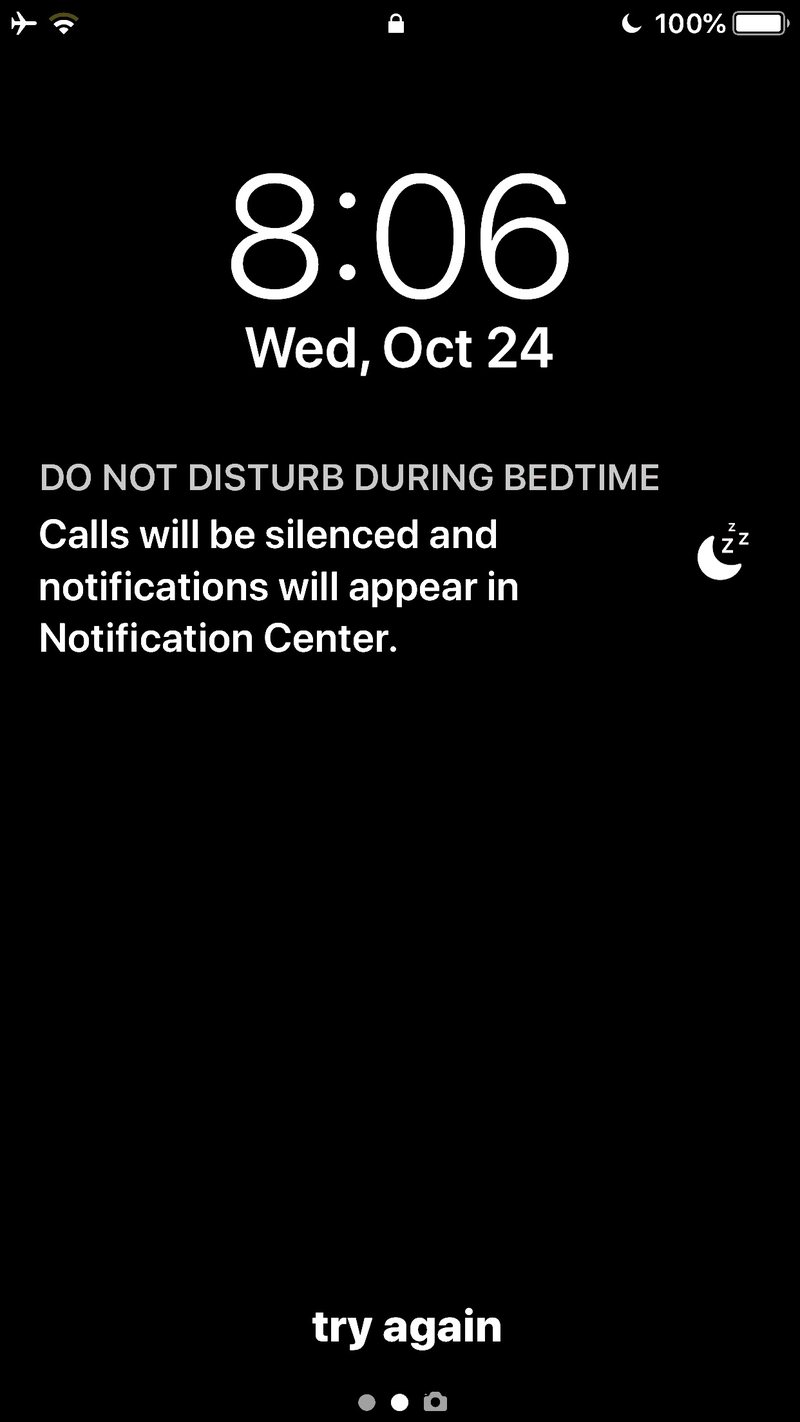
在状态栏中寻找小月亮图标也很有帮助,因为有时用户会发现他们不知何故 无意中启用了请勿打扰,导致 iPhone 在开机时不响铃或不发出任何声音,确认这一点的最简单方法是寻找新月形小图标。
就寝勿扰和在 iOS 中设置勿扰模式 只是 Apple 设备环境中“请勿打扰”模式的各种有用技巧中的两个。另一个很棒的功能是 在 iPhone 上驾驶时请勿打扰,并且在在 Mac 上,您可以通过使用“请勿打扰”来防止警报和在您保持工作效率的同时收到骚扰您的 Mac 的通知。
如果锁定屏幕上的天气小部件只是一个简单的设置选项,就此而言可以在 iOS for iPhone 和 iPad 中打开或关闭,并且在锁定屏幕上始终可见而无需使用,那就太好了请勿打扰模式,但目前这不是一个选项(而且可能永远不会)。因此,如果你想在锁定的 iPhone 屏幕上查看天气,它只会在早上(或任何你开始新的一天的时候),并且如本文所述。
如果您知道任何其他与此类似的有用提示或技巧,或者您对锁屏天气小部件的这一特定主题有任何想法,请在下面的评论中与我们分享!
